SCADA-Bericht anpassen und entwickeln
In Teil 1 des SCADA-User Guides wurde das Berichtsmodul eingeführt. Hier erfahren Sie, wie ein SCADA-Bericht angepasst / entwickelt wird, da es eines der wesentlichen Module in einem SCADA-System ist.
Schritt 1: Bericht erstellen
- Erstellen Sie zunächst ein neues SCADA-Projekt mit phiControl.
- Navigieren Sie dann direkt zu Bericht> Archiv, um die Berichtstabelle anzuzeigen.
- Fügen Sie eine neue Zeile hinzu, um einen Bericht zu erstellen, wählen Sie dann „Statement“ als Typ und „Create New File“ als Quelle.
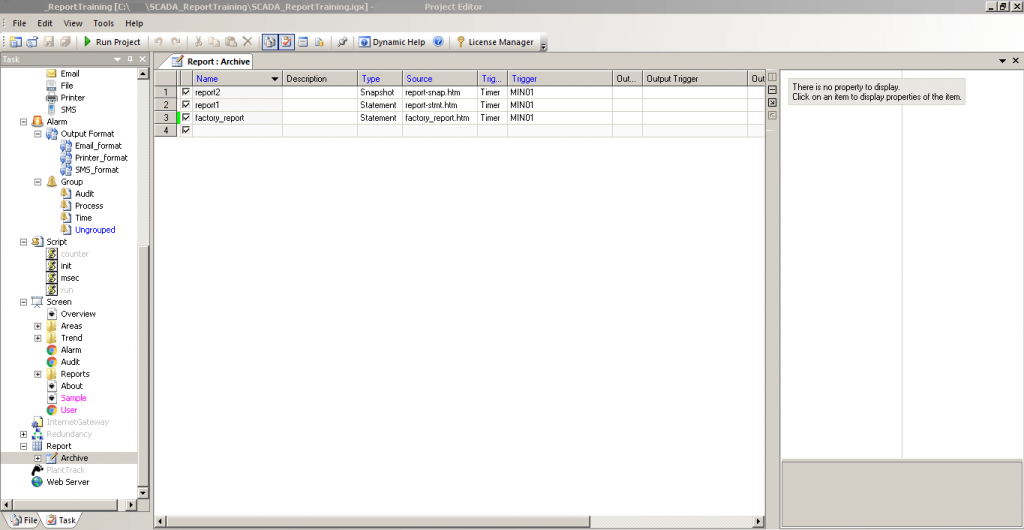
- Erweitern Sie den Baum ‚Archiv‘, um festzustellen, dass die neue Berichtsquelldatei erstellt und als Zweig hinzugefügt wurde.
- Klicken Sie darauf und beginnen Sie mit der Entwicklung, indem Sie einen einfachen Bericht erstellen, um 2 Parameter zu erfassen (wie unten gezeigt).
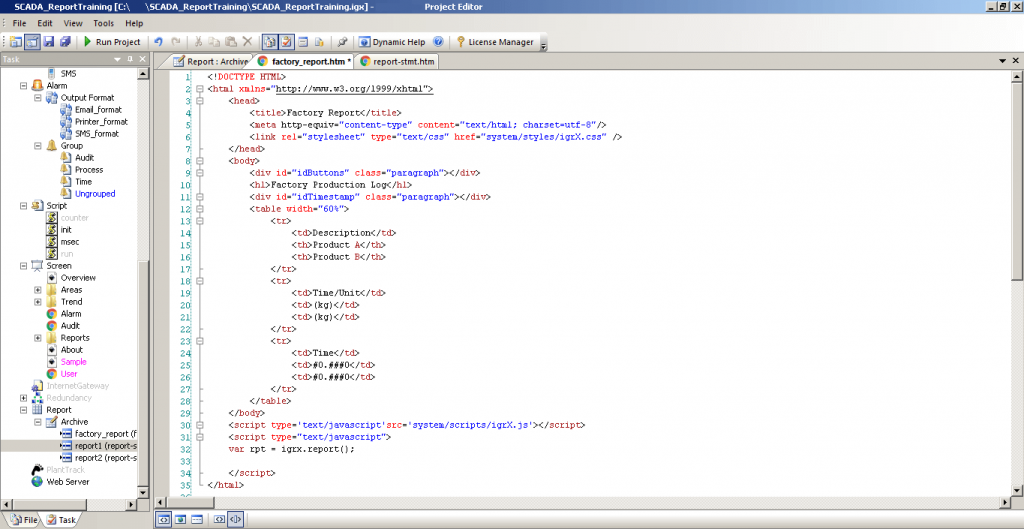
Schritt 2: Bericht generieren
Als Nächstes müssen 2 Tags definiert werden, um sie im Datenbankserver zu protokollieren und den Bericht zu generieren:
- Klicken Sie auf ‚Virtuell‘, um 2 virtuelle Tags hinzuzufügen.
- Wählen Sie eine beliebige Datenbank aus der Dropdown-Liste in der Spalte „Protokoll“ aus, um ihre Werte in der Datenbank zu protokollieren. In diesem Training wird die vordefinierte einfache Microsoft Access-Datenbank verwendet. Im rechten Teilfenster unter Tagattribut kann der Benutzer auswählen, wann das bestimmte Tag protokolliert werden soll, ob es auf der Grundlage eines Timers protokolliert werden soll, ob es geändert oder in beiden Fällen angemeldet werden soll. Wenn zum Beispiel ‚On Timer‘ ausgewählt wurde, wird der Tag-Wert in der ausgewählten Datenbank basierend auf dem Timer der gewählten Datenbank protokolliert (in diesem Fall war die Datenbank ‚mdb‘ für die Protokollierung alle 5 Sekunden voreingestellt, der Benutzer kann die Log-Frequenz in ‚Datenbank ändern ‚ Tabelle).

Gehen Sie jetzt zurück zur Berichtsquelldatei und verknüpfen Sie diese beiden Tags mit dem Bericht. In einem phiControl-Projekt ist es lediglich erforderlich, ein kurzes Skript in die entsprechende Spalte einzubetten. Wie das funktioniert sehen Sie beispielhaft auf dem folgenden Bild.

Schritt 3: Bericht auslösen
Zuletzt muss definiert werden, wann der Bericht ausgelöst wird, um ihn zu automatisieren. Es gibt zwei Arten von Triggern im phiControl SCADA-Projekt: Log Trigger und Batch Trigger:
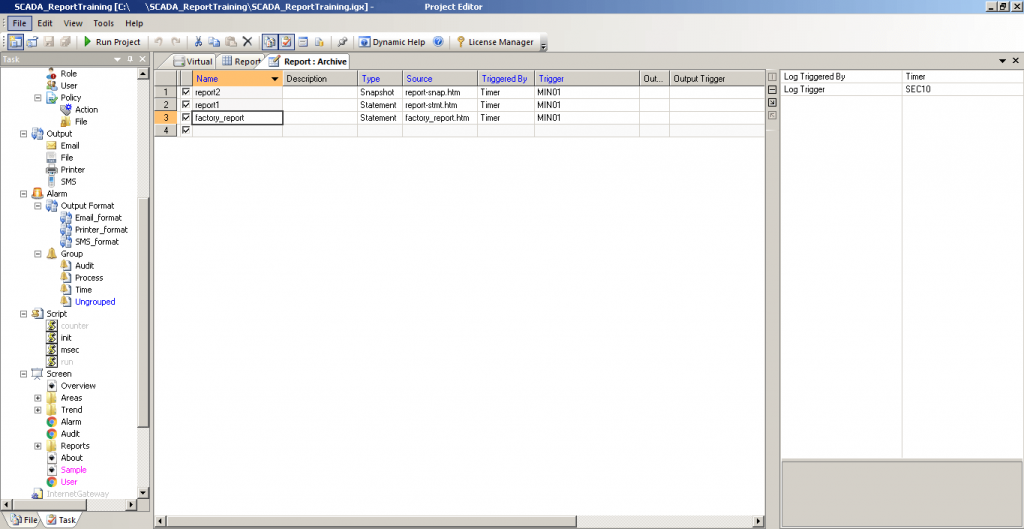
Log-Trigger
Log-Trigger (siehe Bild oben/ rechter Fensterbereich) ist die Methode mit der Benutzer die Protokollierung auslösen möchten: entweder durch Timer oder Tag. Wenn Timer ausgewählt wurde, wählen Sie eine beliebige Timerfrequenz aus der Liste aus. Andernfalls, wenn Tag ausgewählt wurde, wählen Sie das bestimmte Tag aus. Mit dieser Einstellung wird festgelegt, wie jede Zeile des Berichts generiert wird. Beispiel: ist die Einstellung des Log-Triggers durch den Zeitgeber 5 Sekunden lang, dann wird alle 5 Sekunden der Wert des Tags protokolliert und auf der Berichtsseite wird eine Zeile angehängt.
Batch-Trigger
Die Batch-Trigger-Einstellung befindet sich in der Berichtstabelle selbst (Bild oben: 5. und 6. Spalte). Die Spalte „Triggered By“ zeigt die Trigger-Methode an. Dies ist ähnlich zur Auswahl von Timer / Tag aus der Liste. Beispiel für einen Batch-Trigger-Bericht: Der „Batch Triggered by Timer“ ist auf 1 Minute gestellt, dann generiert der Bericht jede Minute einen Stapel Trigger-Berichte, wobei die Berichtstabelle automatisch aktualisiert wird. Der Benutzer kann auf der Berichtsseite auf die Schaltfläche „Öffnen“ klicken und einen zuvor erstellten Stapel auswählen, wie im folgenden Bildschirm gezeigt wird!
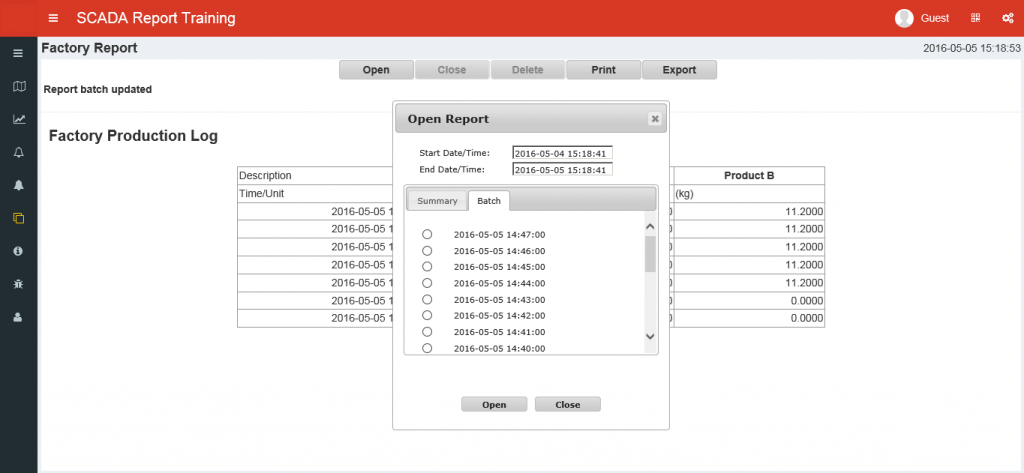
Schritt 5: Starten Sie das Projekt!!!
Klicken Sie auf Projekt ausführen und sehen Sie sich den erstellten phiControl-Bericht an.
Hinweis: In diesem Training können die Werte der virtuellen Tags statisch erscheinen, da sie nicht mit einem externen Gerät verbunden sind. Der Benutzer kann das Überwachungsfenster vom phiControl Server verwenden, um den Tag-Wert zu ändern und sie im Bericht zu überwachen.
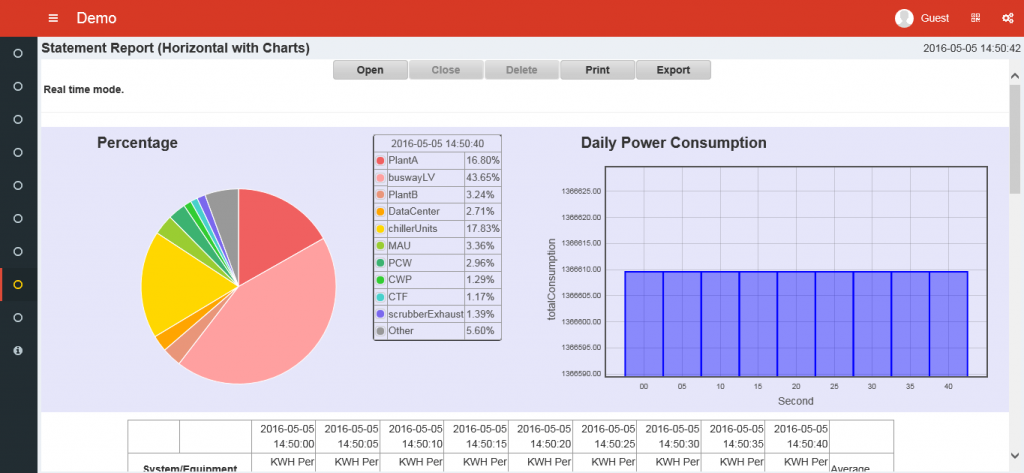
Einer der großen Vorteile bei der Anwendung von phiControl ist die Freiheit in der Anpassung von SCADA-Berichten. Der Benutzer kann einfach CSS und HTML verwenden, um eine gewünschte SCADA-Berichtsstruktur zu erstellen. Im phiControl Demo-Projekt ist zum Beispiel die im oberen Bild gezeigte Berichtsseite enthalten. Diese und der gesamte Demo-Projektordner, den wir Ihnen mit der phiControl-Test-Installation KOSTENLOS bereit stellen enthält viele Beispielreport-Quelldateien.
